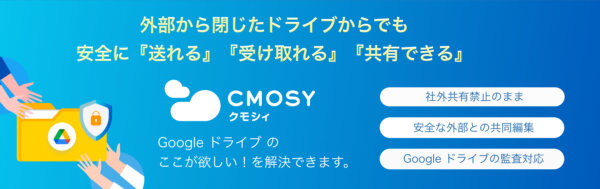Google カレンダーからアーカイブ登録が可能に!Cmosy同録システムの新機能とは?
弊社グループ会社の吉積情報株式会社が2019年4月にリリースした「Cmosy同録システム」が新機能を公開しました。 Google カレンダーのイベント登録をトリガーに音声素材の切り取り処理を行う機能です。これは一体どのような機能なのでしょうか。今回の記事ではCmosy同録システムの新機能について解説します。
「 Cmosy 」と「 Cmosy同録システム 」の違い
Cmosy と Cmosy同録システムは共に、 Google Workspace (旧 G Suite )の Google ドライブ と連携して動作するWebサービスです。 Cmosy はファイル共有という普遍的な業務を行う全ての企業がターゲットになりますが、 Cmosy同録システムはラジオ局のみに特化したサービスになっています。以下表の通り、両者は想定ユーザと用途において明確な違いがあります。
| 想定ユーザ | 用途 | |
|---|---|---|
| Cmosy | 放送局様、及び Google Workspace 導入企業様 | ファイル共有、アーカイブ、ファイル処理、グループ管理等 |
| Cmosy同録システム | ラジオ局様 | 法定同録、アーカイブ、スポンサー様へのファイル送付等 |
ファイル送信は Cmosy をベースにしている
2つのサービスの共通点は「ファイル送信」の部分です。それは Cmosy同録システムのファイル送信は Cmosy をベースにしているからです。 Cmosy同録システムは、 Google Workspace のセキュリティポリシーでファイルをセキュアに保護した状態で、 社外にファイルを共有することができます。 Cmosy について詳しく知りたい方は公式サイトをご参考ください。
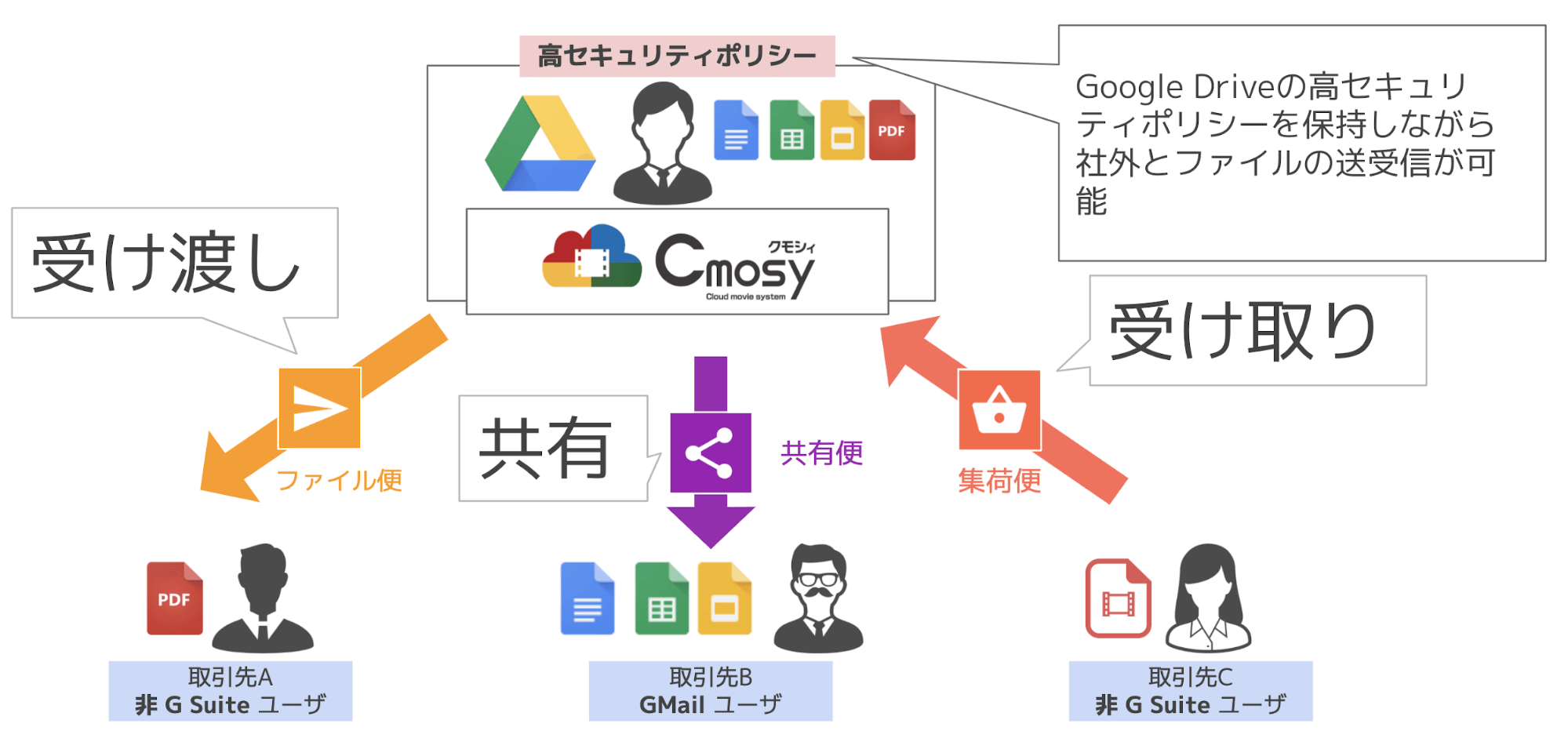
Cmosy概要図
Cmosy同録システムの概要をおさらい
Cmosy同録システムはラジオ局で発生する業務を完全クラウド化したWebサービスです。Cmosy同録システムは主に3つの機能から構成されます。本章では Cmosy同録システムの概要について説明します(※1)。
※1 Cmosy同録システムの概要については以前、本コラムでも説明させていただきました。より詳細な内容を確認したい場合はコチラの記事をご参考ください。
法定同録機能
法定同録機能は、ラジオ放送された音声ファイルをクラウド上にアップロードする機能です。アップロードは、 Cmosy同録システムが提供するクライアントアプリケーションによって、定期的に実行されます(※2)。
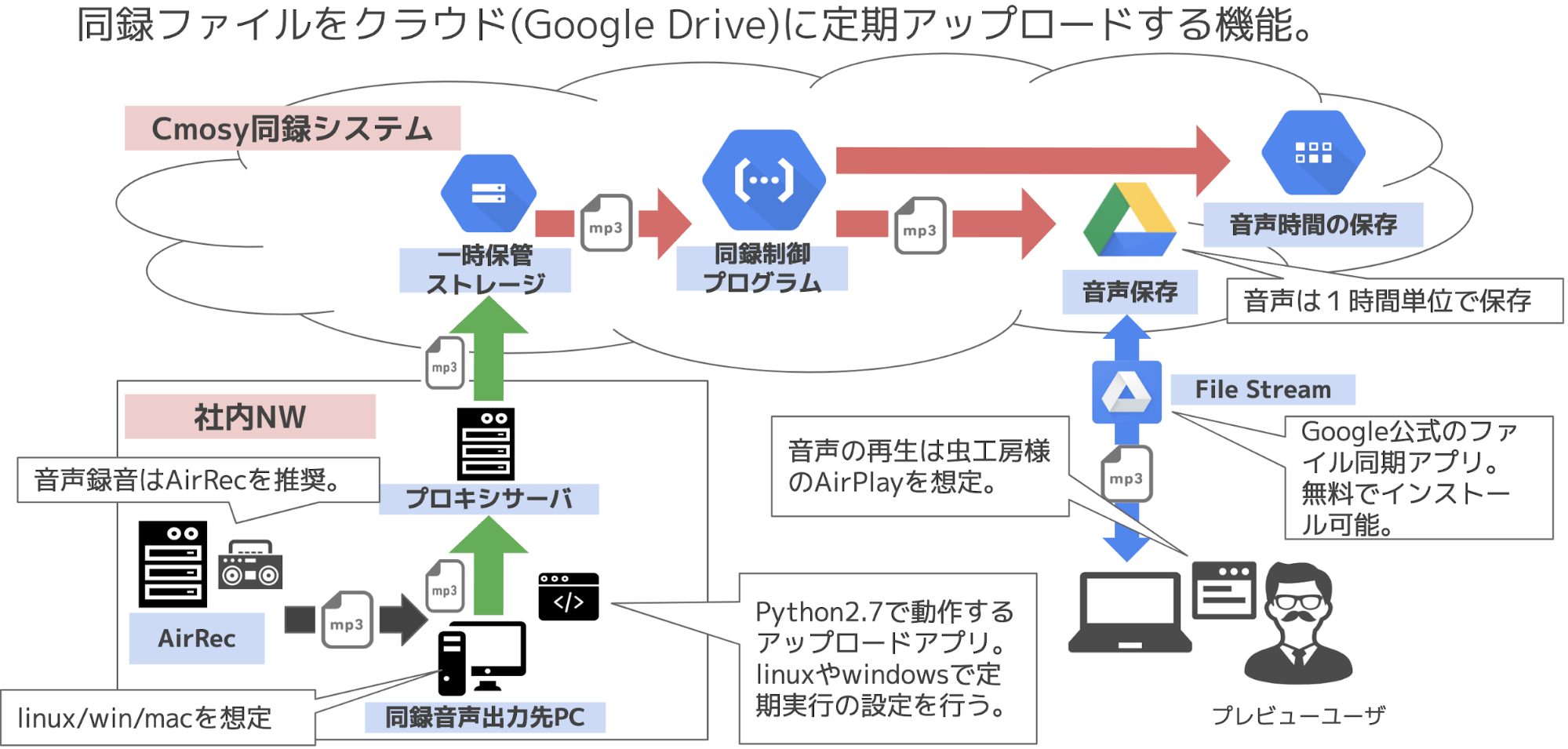
転送されたファイルは Google ドライブ上に保管されるため、権限を保持したユーザはどこからでもアクセスすることができます。専用の音声プレーヤーを利用したい場合は、Drive File Stream (※3)を利用して、作業PCから直接音声ファイルに参照することができます。再生にはAirPlayを推奨していますが、どんな音声プレーヤーでも利用が可能です。
※2 1時間毎に1時間尺のファイルを定期アップロードします。
※3 Drive File Stream は Google ドライブのファイルをローカルのパソコンから直接ストリーミングにて利用できる無料のアプリケーションです。
CM素材送付機能
CM素材送付機能は、法定同録機能によってクラウド上にアップロードされた音声ファイルからCM部分だけを切り取り、任意のユーザに転送する機能です。法定同録機能によってアップロードされる音声ファイルは、1時間単位で保管されますが、音声切取を行う場合時間跨ぎで音声の切り取りが可能です。また、送付前に切取った音声ファイルのプレビューを行うことも可能です。
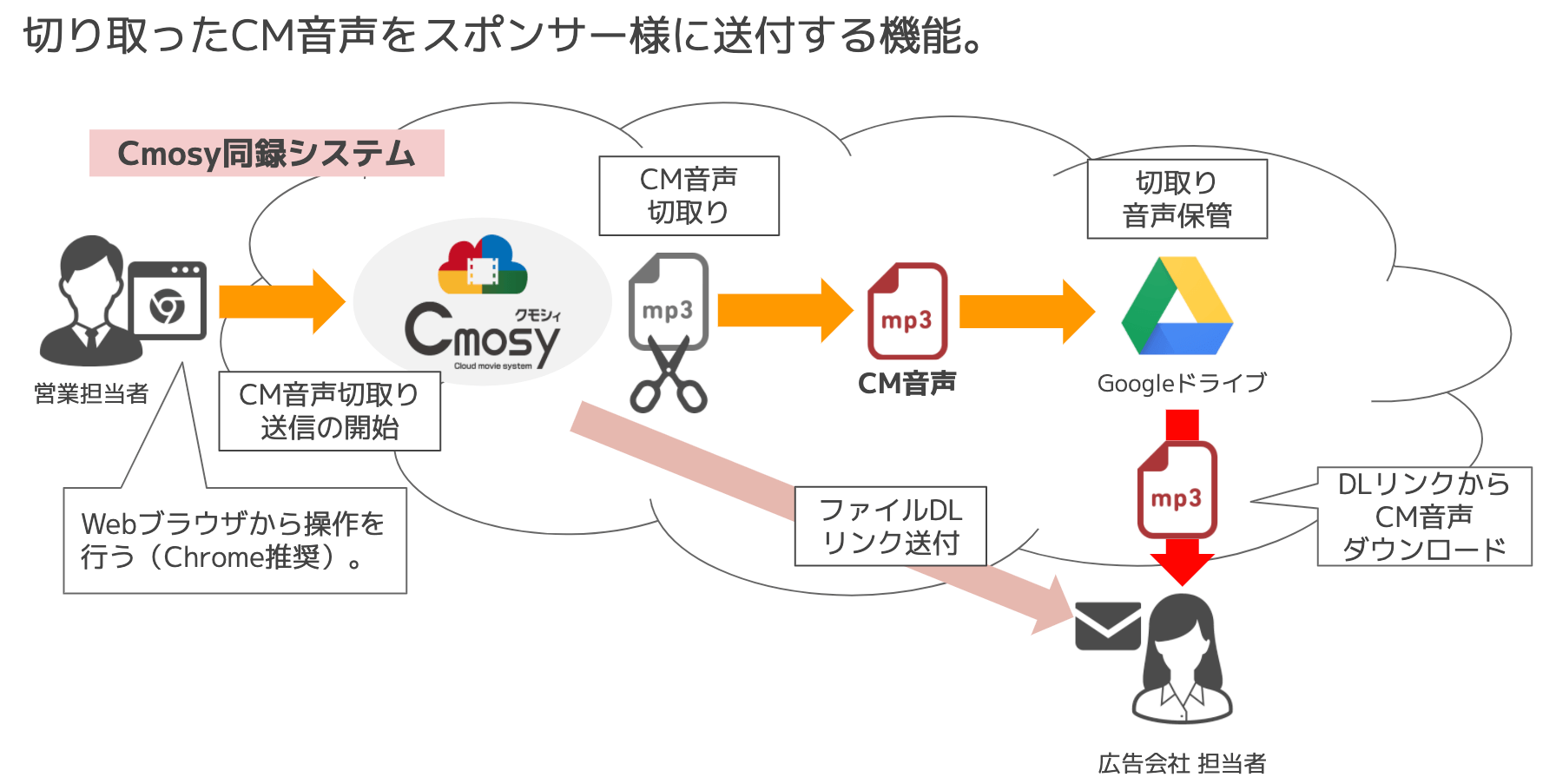
アーカイブ機能
CM素材送付機能は、法定同録機能によってクラウド上にアップロードされた音声ファイルから番組音声だけを切り取り、アーカイブ化(※4)する機能です。アーカイブ化されたファイルは Google ドライブの検索機能からいつでも簡単に取り出すことが可能です。また、アーカイブ化されると、Google カレンダーーに番組音声の公開日時で番組の情報が予定として登録されます。これにより Google カレンダーーの予定からアーカイブ化された音声に参照することができます。
※4 Cmosy同録が定義する「アーカイブ」とは、検索情報によっていつでも取り出し・再利用が可能な状態を指します。
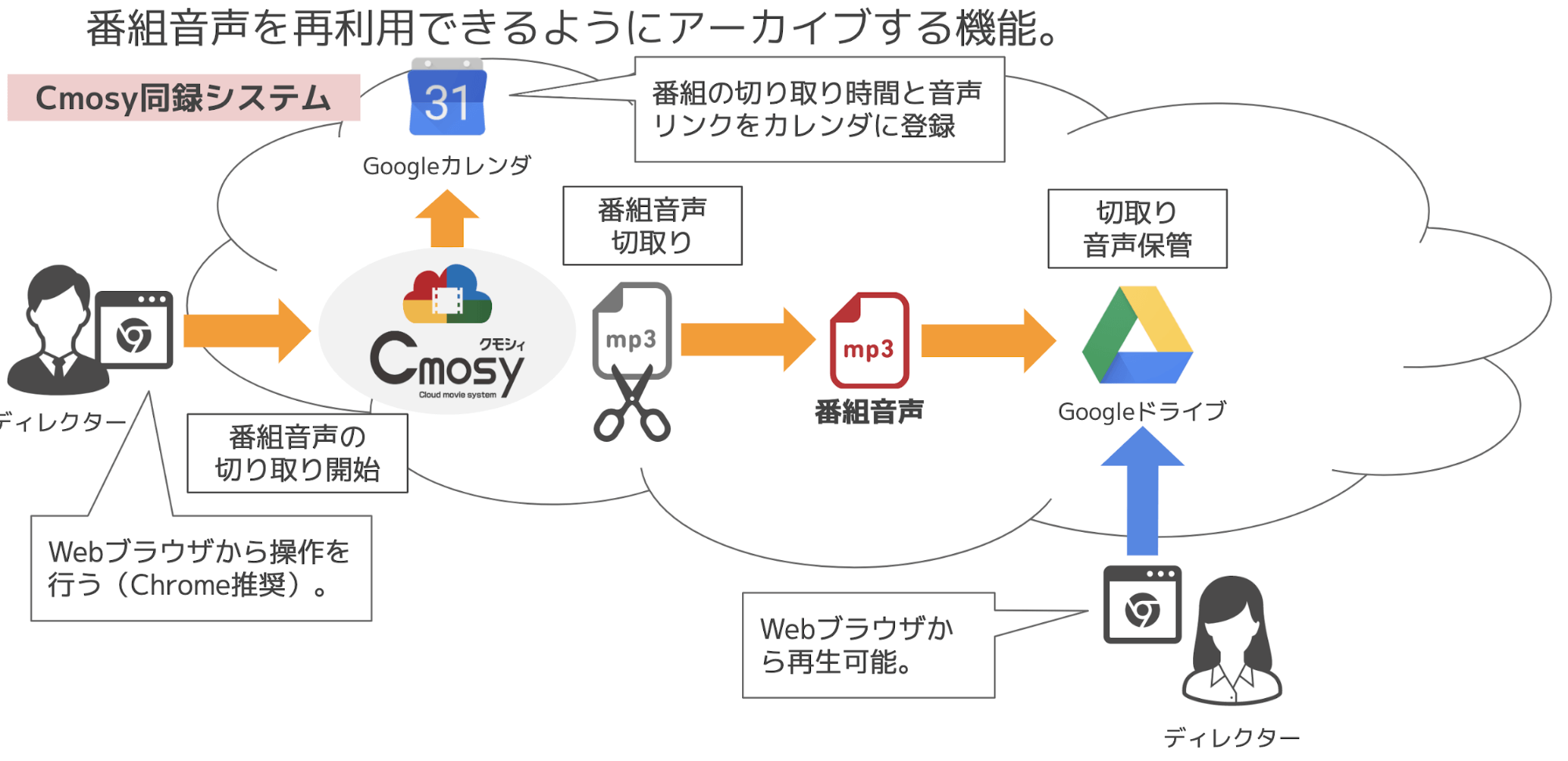
アーカイブ機能がさらに進化! Google カレンダーから切取り処理を実行!
いよいよ本題である Cmosy同録システムの新機能について説明します。今回リリースした新機能は、前述した「アーカイブ機能」を拡張した機能になります。従来の機能から、新機能ではどのように変わったのかを説明します。
従来のアーカイブ機能は専用画面からの登録が必要
従来のアーカイブ機能では、ユーザは Cmosy同録システムが提供する専用のWeb画面からアーカイブの登録を行います。 管理者から権限を付与されたユーザは以下の画面に接続し、アーカイブの登録を実行します。
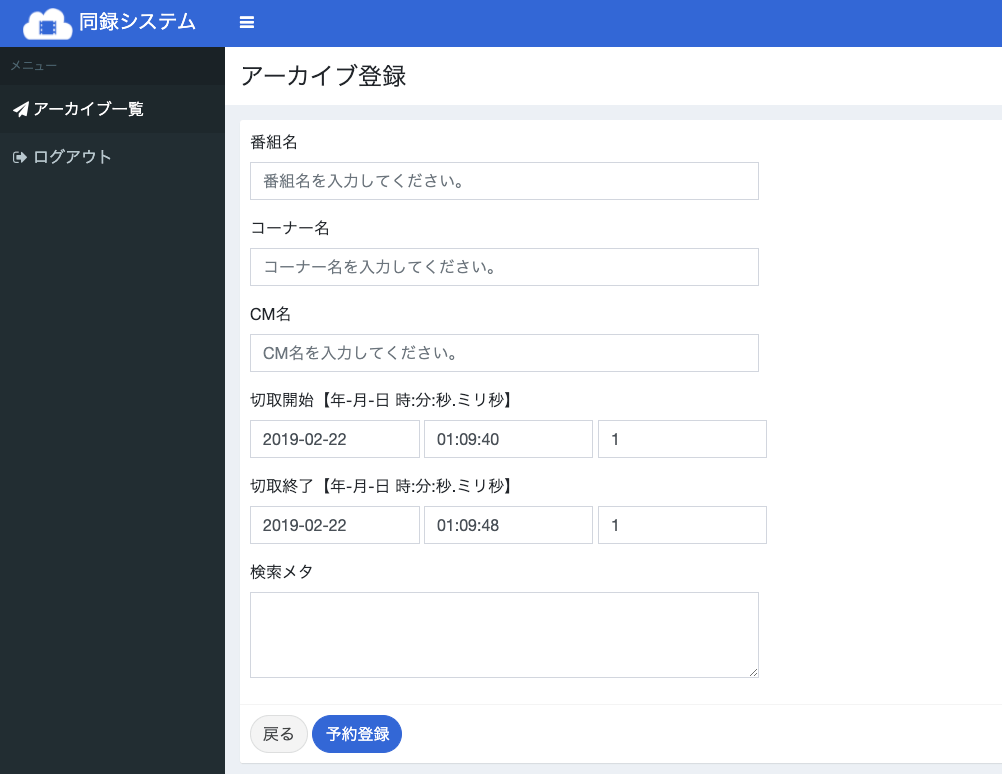
アーカイブ登録画面
アーカイブ登録画面の入力項目は以下の通りです。これらを入力し「予約登録」ボタンを押下します。
| 入力項目 | 説明 |
|---|---|
| 番組名(任意) | アーカイブに紐づける番組名を入力します。 |
| コーナー名(任意) | アーカイブに紐づけるコーナー名を入力します。 |
| CM名(任意) | アーカイブに紐づけるCM名を入力します。 |
| 切り取り時間(必須) | 音声ファイルの切り取り時間を入力します。ミリ秒単位で入力が可能です。 |
| 検索メタ(任意) | アーカイブ化されたファイルの検索に利用するメタ情報を入力します。 |
アーカイブ予約が完了すると、以下の通りアーカイブ一覧画面に予約データが登録されます。登録された時点のステータスは「アーカイブ予約」になっていますが、切り取り処理が完了し、 Google ドライブ上にファイルがアーカイブ化されると、ステータスが「完了」に更新されます。
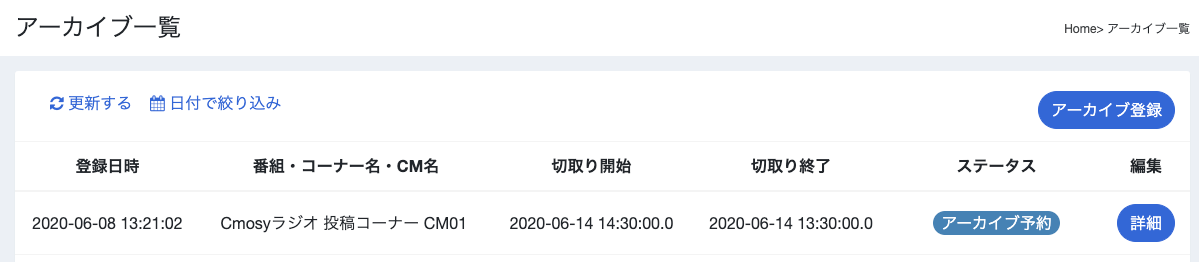
保存先として設定した Google ドライブを確認すると、登録したファイルがアーカイブ化されていることがわかります。以上で、アーカイブ登録は完了です。
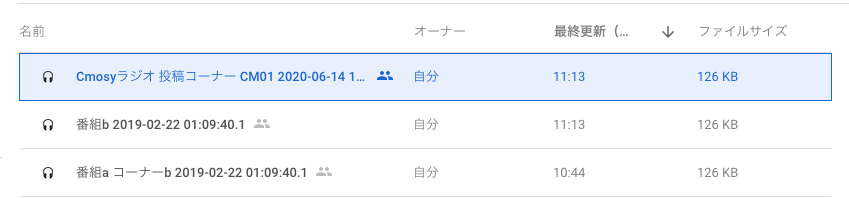
新しいアーカイブ機能は Google カレンダーからアーカイブの登録を行うことが可能
新機能では、 Google カレンダーからアーカイブの登録を行うことが可能になります。以下の通り、Cmosy同録システムから Google カレンダーに定期的に参照を行い、アーカイブ予約(後述する条件に一致する予定)が存在する場合は、同録システムに予約データを取り込みます。
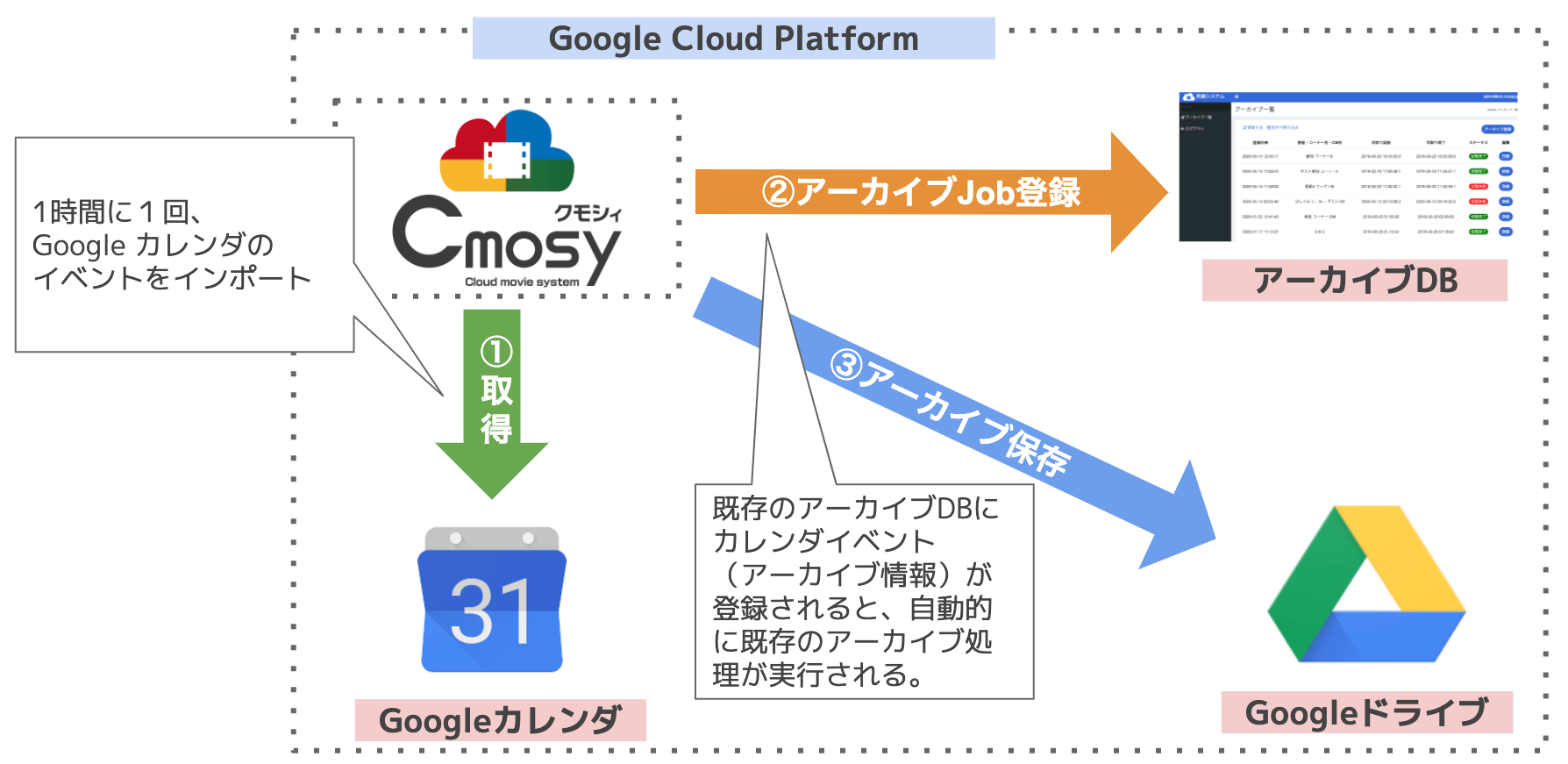
それでは、実際に Google カレンダーから予約登録を行う手順について説明します。まずはアーカイブ用の Google カレンダーを作成し(※5)、設定画面(※6)で作成したカレンダーIDの登録を行います。設定についてはこれで完了です。
※5 カレンダーの作成は Google カレンダーのUI上から行います。
※6 Cmosy同録システムには管理者向けの設定画面が存在します。
次にアーカイブ登録を行います。 Google カレンダーにアクセスし、予定の作成を行います。以下画面が予定の作成画面になります。②と④は必須項目ですが、①と③は任意の入力項目になります。
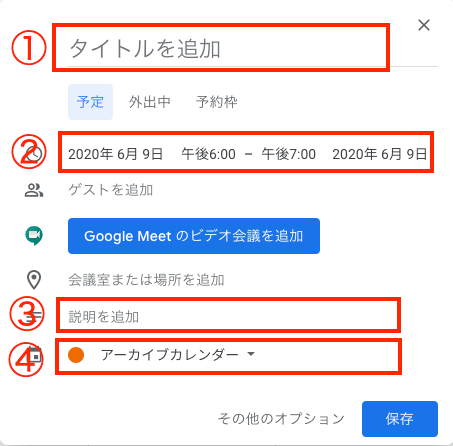
入力項目は以下の通りです。以下条件を満たすようにアーカイブの登録を行います。
| 項番 | 内容 | 説明 |
|---|---|---|
| ① | 番組名(任意) | アーカイブに紐づける番組名を入力します。未入力の場合は切取り開始時間(フォーマット:yyyymmddhhmmss.mp3)がファイル名になります。カンマ区切りで入力することでコーナー名とCM名も指定することができます(例:番組A,コーナーB,CM_C)。 |
| ② | 切り取り時間(必須) | 音声ファイルの切り取り時間を入力します。時分まで指定が可能です。 |
| ③ | 検索メタ(任意) | アーカイブ化されたファイルの検索に利用するメタ情報を入力します。 |
| ④ | アーカイブカレンダー(必須) | 設定画面で指定した Google カレンダーを指定します。 |
Cmosy 同録システムは1時間に1回のタイミングで Google カレンダーからアーカイブ予約のインポートを行います。インポートが行われると、以下の通りアーカイブ一覧画面に予約データが登録されます。これ以降の流れは、従来の機能と同じになります。手順はたったこれだけです。

Cmosy 同録システムはラジオ局の業務を効率化!
新機能は非常にシンプル、且つ効率性を重視した仕様になっています。それは Cmosy同録システムがラジオ局の工数削減や業務効率化を実現するために開発されたサービスだからです。本システムを共同開発し、既に導入・運用が行われているTBSラジオ様では高い費用対効果を発揮しており、日々の業務において工数削減や業務効率化を実現しています。TBSラジオ様の事例についてはコチラをご参考ください。
Cmosy や同録システムのお問い合わせはコチラ
ここまで説明してきた通り、Cmosy や Cmosy同録システムを利用することで、ファイルをセキュアに社外と共有することができます。機能や導入実績等、Cmosy 製品について詳しく知りたい場合は、公式ページから直接お問い合わせいただくか、または以下バナーから資料のダウンロード請求を行なってください。
Google Workspace セミナーを定期開催 !
吉積情報株式会社は Google Workspace 関連セミナー(オンライン)を定期開催しています! Google Workspace や Google ドライブをもっと安全に利活用するための拡張機能等を徹底解説します!
※セミナーへの申し込みは、バナークリック後のサイトで行うことができます。